Excel WEEKDAY関数の使い方:日付から曜日を取得する方法
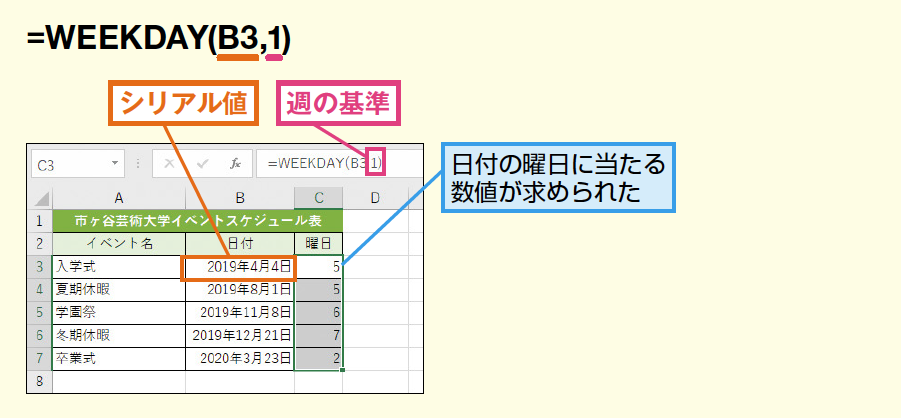
Excel WEEKDAY関数は、指定した日付の曜日を数値で返す関数です。この関数を使用することで、特定の日付がどの曜日であるかを簡単に調べることができます。日付から曜日を取得する方法を解説します。
この記事では、WEEKDAY関数の基本構文と使用例を紹介します。具体的には、2023年4月1日の曜日を取得する方法や、曜日を日本語で表示する方法について説明します。また、WEEKDAY関数の使用上の注意点や、よくある質問とその回答も提供します。
WEEKDAY関数は、日付を扱う際に非常に便利な関数です。日付から曜日を取得する方法を理解することで、Excelでのデータ分析や作業がより効率的になるでしょう。
WEEKDAY関数の基本構文
WEEKDAY関数の基本構文は「WEEKDAY(シリアル番号, [戻り値のタイプ])」です。この関数は、指定した日付の曜日を数値で返します。シリアル番号は、日付を表すシリアル番号で、戻り値のタイプは、曜日を表す数値のタイプを指定します。
戻り値のタイプには、1、2、3 の3つのオプションがあります。戻り値のタイプを指定しない場合、デフォルトで 1 が使用されます。戻り値のタイプが 1 の場合、日曜日を 1、月曜日を 2、火曜日を 3、水曜日を 4、木曜日を 5、金曜日を 6、土曜日を 7 とします。戻り値のタイプが 2 の場合、月曜日を 1、火曜日を 2、水曜日を 3、木曜日を 4、金曜日を 5、土曜日を 6、日曜日を 7 とします。戻り値のタイプが 3 の場合、月曜日を 0、火曜日を 1、水曜日を 2、木曜日を 3、金曜日を 4、土曜日を 5、日曜日を 6 とします。
WEEKDAY関数は、日付から曜日を取得するために使用されます。例えば、2023年4月1日の曜日を取得するには、「WEEKDAY(2023/4/1)」と入力します。この場合、戻り値のタイプを指定しないため、デフォルトで 1 が使用されます。
戻り値のタイプのオプション
WEEKDAY関数の戻り値のタイプには、3つのオプションがあります。戻り値のタイプを指定することで、曜日を表す数値の範囲を変更することができます。戻り値のタイプを省略すると、デフォルトで1が指定されます。
戻り値のタイプが1の場合、日曜日を1、月曜日を2、火曜日を3、水曜日を4、木曜日を5、金曜日を6、土曜日を7として返します。戻り値のタイプが2の場合、月曜日を1、火曜日を2、水曜日を3、木曜日を4、金曜日を5、土曜日を6、日曜日を7として返します。戻り値のタイプが3の場合、月曜日を0、火曜日を1、水曜日を2、木曜日を3、金曜日を4、土曜日を5、日曜日を6として返します。
これらのオプションを使用することで、曜日を表す数値を柔軟に取得することができます。たとえば、日曜日を週の初めとして扱う場合は、戻り値のタイプを1に指定します。月曜日を週の初めとして扱う場合は、戻り値のタイプを2に指定します。
WEEKDAY関数の使用例
WEEKDAY関数の使用例として、2023年4月1日の曜日を取得する方法を紹介します。まず、Excelのセルに2023年4月1日の日付を入力します。次に、別のセルに「=WEEKDAY(A1)」と入力します。ここで、A1は2023年4月1日の日付が入力されたセルの番号です。
この式を入力すると、2023年4月1日の曜日が数値で返されます。WEEKDAY関数の戻り値のタイプは、デフォルトで日曜日を1、月曜日を2、火曜日を3、水曜日を4、木曜日を5、金曜日を6、土曜日を7として返します。したがって、2023年4月1日は土曜日なので、戻り値は7になります。
また、WEEKDAY関数の戻り値のタイプを変更することもできます。例えば、日曜日を0、月曜日を1、火曜日を2、水曜日を3、木曜日を4、金曜日を5、土曜日を6として返したい場合は、「=WEEKDAY(A1, 2)」と入力します。ここで、2は戻り値のタイプを指定する引数です。このように、WEEKDAY関数の戻り値のタイプを変更することで、曜日を取得する方法を柔軟に変更することができます。
曜日を日本語で表示する方法
WEEKDAY関数を使用して取得した曜日を日本語で表示するには、別のセルに曜日に対応する日本語文字列を入力し、VLOOKUP関数またはINDEX関数とMATCH関数を組み合わせて使用します。
たとえば、A1セルに2023年4月1日の日付が入力されているとします。B1セルに以下の式を入力すると、A1セルの日付の曜日を日本語で表示できます。
=VLOOKUP(WEEKDAY(A1), {1, "日曜日"; 2, "月曜日"; 3, "火曜日"; 4, "水曜日"; 5, "木曜日"; 6, "金曜日"; 7, "土曜日"}, 2, FALSE)
この式では、WEEKDAY関数を使用してA1セルの日付の曜日を取得し、VLOOKUP関数を使用して取得した曜日に対応する日本語文字列を返します。
同様に、INDEX関数とMATCH関数を組み合わせて使用することもできます。以下の式をB1セルに入力すると、A1セルの日付の曜日を日本語で表示できます。
=INDEX({"日曜日", "月曜日", "火曜日", "水曜日", "木曜日", "金曜日", "土曜日"}, MATCH(WEEKDAY(A1), {1, 2, 3, 4, 5, 6, 7}))
この式では、WEEKDAY関数を使用してA1セルの日付の曜日を取得し、MATCH関数を使用して取得した曜日に対応するインデックスを取得します。INDEX関数を使用してインデックスに対応する日本語文字列を返します。
使用上の注意点
WEEKDAY関数を使用する際には、以下の点に注意する必要があります。まず、シリアル番号は日付を表す数値で、1900年1月1日を1として、1日ずつ増加します。したがって、シリアル番号を直接入力する場合は、日付を正確に表す必要があります。
また、戻り値のタイプを指定する際には、使用する地域の曜日表現に合わせる必要があります。たとえば、日本では日曜日を1、月曜日を2、というように表現するのが一般的ですが、他の地域では月曜日を1、火曜日を2、というように表現する場合もあります。したがって、戻り値のタイプを正しく指定することで、正確な曜日を取得することができます。
さらに、WEEKDAY関数は日付が存在しない場合、エラー値を返します。したがって、日付の存在を確認する必要があります。日付の存在を確認するには、DATE関数やISDATE関数を使用することができます。
よくある質問と回答
WEEKDAY関数を使用する際に、よくある質問とその回答を以下にまとめます。
WEEKDAY関数の戻り値のタイプには、どのようなオプションがありますか。戻り値のタイプには、1、2、3の3つのオプションがあります。1を指定すると、日曜日を1、月曜日を2、...、土曜日を7として返します。2を指定すると、月曜日を1、火曜日を2、...、日曜日を7として返します。3を指定すると、月曜日を0、火曜日を1、...、日曜日を6として返します。
WEEKDAY関数は、どのような日付に対して使用できますか。WEEKDAY関数は、1900年1月1日以降の日付に対して使用できます。1900年1月1日以前の日付に対しては、正しい結果が返されない可能性があります。
WEEKDAY関数の戻り値を日本語で表示するには、どうすればよいですか。WEEKDAY関数の戻り値を日本語で表示するには、TEXT関数やCHOOSE関数を使用して、曜日を日本語で表示することができます。
まとめ
WEEKDAY関数は、指定した日付の曜日を数値で返す関数です。この関数を使用することで、特定の日付がどの曜日であるかを簡単に調べることができます。WEEKDAY関数の基本構文は「WEEKDAY(シリアル番号, [戻り値のタイプ])」です。
シリアル番号は、日付を表すシリアル番号を指定します。戻り値のタイプには3つのオプションがあります。1を指定すると、日曜日を1、月曜日を2、というように曜日を数値で返します。2を指定すると、月曜日を1、火曜日を2、というように曜日を数値で返します。3を指定すると、月曜日を0、火曜日を1、というように曜日を数値で返します。
WEEKDAY関数を使用することで、特定の日付の曜日を簡単に取得することができます。たとえば、2023年4月1日の曜日を取得するには、「=WEEKDAY("2023/4/1")」という式を使用します。この式を使用することで、2023年4月1日の曜日が数値で返されます。
また、WEEKDAY関数を使用して曜日を日本語で表示することもできます。たとえば、「=CHOOSE(WEEKDAY("2023/4/1"),"日曜日","月曜日","火曜日","水曜日","木曜日","金曜日","土曜日")」という式を使用します。この式を使用することで、2023年4月1日の曜日が日本語で表示されます。
まとめ
この記事では、WEEKDAY関数の使い方について説明しました。WEEKDAY関数は、指定した日付の曜日を数値で返す関数です。この関数を使用することで、特定の日付がどの曜日であるかを簡単に調べることができます。また、WEEKDAY関数を使用して曜日を日本語で表示することもできます。
よくある質問
Excel WEEKDAY関数とは何ですか?
Excel WEEKDAY関数は、指定した日付から曜日を取得する関数です。WEEKDAY関数は、日付を引数として受け取り、曜日を返します。曜日は、日曜日を1、月曜日を2、火曜日を3、水曜日を4、木曜日を5、金曜日を6、土曜日を7として返されます。WEEKDAY関数は、日付から曜日を取得する必要がある場合に非常に便利です。
WEEKDAY関数の使い方はどうですか?
WEEKDAY関数の使い方は非常に簡単です。WEEKDAY関数を使用するには、=WEEKDAY(日付)という形式で入力します。日付は、セルに直接入力するか、別のセルを参照することができます。例えば、セルA1に日付が入力されている場合、=WEEKDAY(A1)と入力すると、A1の日付から曜日を取得できます。
WEEKDAY関数の戻り値はどうなりますか?
WEEKDAY関数の戻り値は、曜日を表す数値です。日曜日は1、月曜日は2、火曜日は3、水曜日は4、木曜日は5、金曜日は6、土曜日は7として返されます。この戻り値を使用して、曜日に応じた処理を行うことができます。
WEEKDAY関数はどのような場面で使用できますか?
WEEKDAY関数は、日付から曜日を取得する必要がある場合に非常に便利です。例えば、スケジュール管理や勤怠管理の場合、曜日を取得して、曜日に応じた処理を行うことができます。また、データ分析の場合、曜日を取得して、曜日ごとのデータを分析することができます。
コメントを残す
コメントを投稿するにはログインしてください。

関連ブログ記事